今天讲解的是千寻浏览器把网页缓存数据清掉的操作流程,想学习千寻浏览器把网页缓存数据清掉的操作步骤的,就去下文看一看,了解了解,相信对大家一定会有所帮助的。
千寻浏览器把网页缓存数据清掉的操作流程

1、在计算机桌面千寻浏览器程序图标上双击鼠标左键,将其打开运行。如图所示;
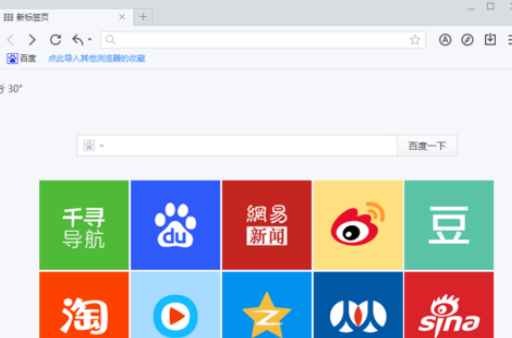
2、在打开的浏览器界面,点击右上角的“三横”图标按钮。如图所示;
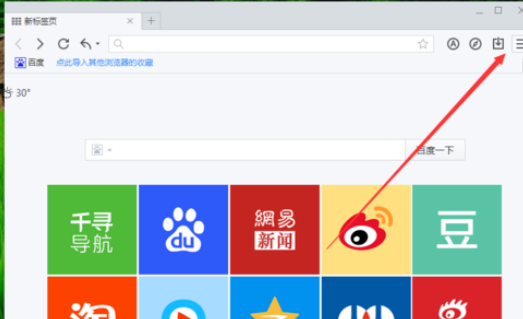
3、在弹出的选项框中,点击“设置”命令选项。如图所示;
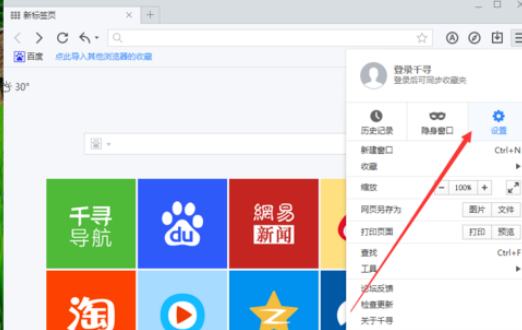
4、点击“选项”命令选项后,这个时候会弹出浏览器“设置”对话框。如图所示;
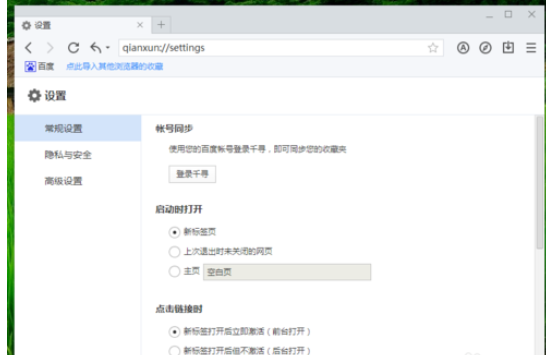
5、在“设置”对话框中、选择左侧窗格的“隐私与安全”选项卡。如图所示;
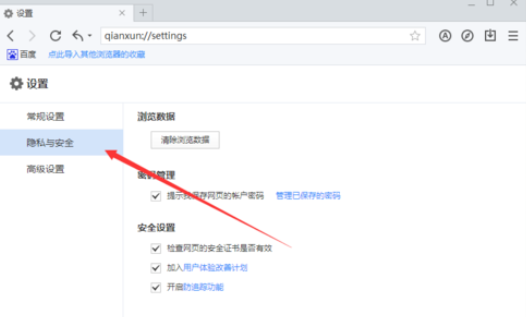
6、在“隐私与安全”选项卡的右侧窗口中,找到“浏览数据”下的“清除浏览数据”选项按钮并点击它。如图所示;
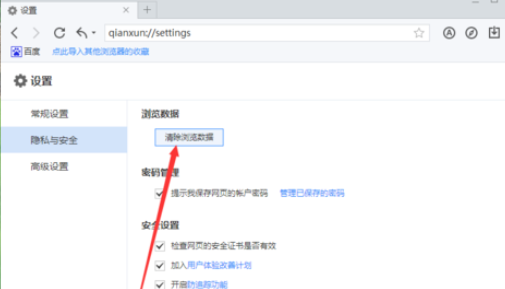
7、点击“清除浏览数据”选项按钮后,这个时候会打开“清除浏览数据”对话窗口。如图所示;
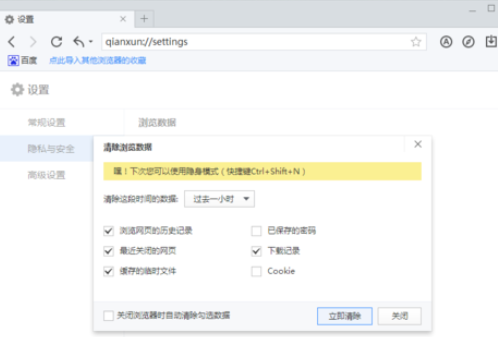
8、在“清除浏览数据”对话窗口中,选择要清除的数据选项,并点击“立即清除”按钮即可。如图所示;
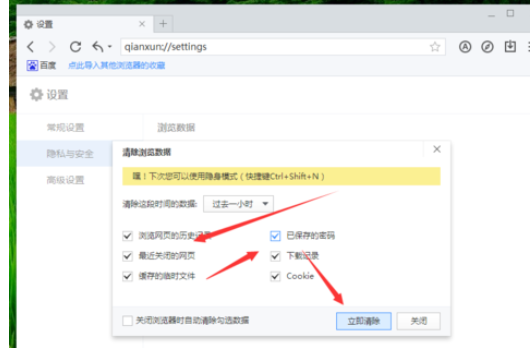
以上这里为各位分享了千寻浏览器把网页缓存数据清掉的操作流程。有需要的朋友赶快来看看本篇文章吧。










